
மெய்நிகர் பாக்ஸில் இயங்கும் மெய்நிகர் ஓஎஸ்ஸின் வசதியான நிர்வாகத்திற்கு, பகிரப்பட்ட கோப்புறைகளை உருவாக்கும் வாய்ப்பு உள்ளது. அவை ஹோஸ்ட் மற்றும் விருந்தினர் அமைப்புகளிலிருந்து சமமாக அணுகக்கூடியவை மற்றும் அவற்றுக்கிடையே வசதியான தரவு பரிமாற்றத்திற்காக வடிவமைக்கப்பட்டுள்ளன.
மெய்நிகர் பாக்ஸில் பகிரப்பட்ட கோப்புறைகள்
பகிரப்பட்ட கோப்புறைகள் மூலம், பயனர் ஹோஸ்ட் கணினியில் மட்டுமல்லாமல், விருந்தினர் OS இல் உள்ளூரில் சேமிக்கப்பட்ட கோப்புகளைக் காணலாம் மற்றும் பயன்படுத்தலாம். இந்த அம்சம் இயக்க முறைமைகளின் தொடர்புகளை எளிதாக்குகிறது மற்றும் ஃபிளாஷ் டிரைவ்களை இணைப்பதற்கான தேவையை நீக்குகிறது, ஆவணங்களை கிளவுட் ஸ்டோரேஜ் சேவைகள் மற்றும் பிற தரவு சேமிப்பக முறைகளுக்கு மாற்றும்.
படி 1: ஹோஸ்ட் கணினியில் பகிரப்பட்ட கோப்புறையை உருவாக்கவும்
இரண்டு இயந்திரங்களும் பின்னர் வேலை செய்யக்கூடிய பகிரப்பட்ட கோப்புறைகள் பிரதான OS இல் இருக்க வேண்டும். அவை உங்கள் விண்டோஸ் அல்லது லினக்ஸில் வழக்கமான கோப்புறைகளைப் போலவே உருவாக்கப்படுகின்றன. கூடுதலாக, பகிர்ந்த கோப்புறையாக ஏற்கனவே உள்ள ஒன்றை நீங்கள் தேர்ந்தெடுக்கலாம்.
படி 2: மெய்நிகர் பாக்ஸை உள்ளமைக்கவும்
உருவாக்கப்பட்ட அல்லது தேர்ந்தெடுக்கப்பட்ட கோப்புறைகள் மெய்நிகர் பாக்ஸ் அமைப்பு மூலம் இரு இயக்க முறைமைகளுக்கும் கிடைக்க வேண்டும்.
- VB மேலாளரைத் திறந்து, மெய்நிகர் இயந்திரத்தைத் தேர்ந்தெடுத்து கிளிக் செய்க தனிப்பயனாக்கு.
- பகுதிக்குச் செல்லவும் பகிரப்பட்ட கோப்புறைகள் வலதுபுறத்தில் உள்ள பிளஸ் ஐகானைக் கிளிக் செய்க.
- கோப்புறையின் பாதையை குறிப்பிடுமாறு கேட்கப்படும் இடத்தில் ஒரு சாளரம் திறக்கும். அம்புக்குறியைக் கிளிக் செய்து தேர்ந்தெடுக்கவும் "மற்றவை". நிலையான கணினி எக்ஸ்ப்ளோரர் மூலம் இருப்பிடத்தைக் குறிப்பிடவும்.
- புலம் "கோப்புறை பெயர்" அசல் கோப்புறை பெயரை மாற்றுவதன் மூலம் இது வழக்கமாக தானாக நிரப்பப்படும், ஆனால் நீங்கள் விரும்பினால் அதை இன்னொருவருக்கு மாற்றலாம்.
- விருப்பத்தை செயல்படுத்து ஆட்டோ இணைப்பு.
- விருந்தினர் OS க்கான கோப்புறையில் மாற்றங்களைச் செய்வதை நீங்கள் தடை செய்ய விரும்பினால், பண்புக்கூறுக்கு அடுத்த பெட்டியை சரிபார்க்கவும் படிக்க மட்டும்.
- அமைப்பு முடிந்ததும், தேர்ந்தெடுக்கப்பட்ட கோப்புறை அட்டவணையில் தோன்றும். இதுபோன்ற பல கோப்புறைகளை நீங்கள் சேர்க்கலாம், அவை அனைத்தும் இங்கே காண்பிக்கப்படும்.

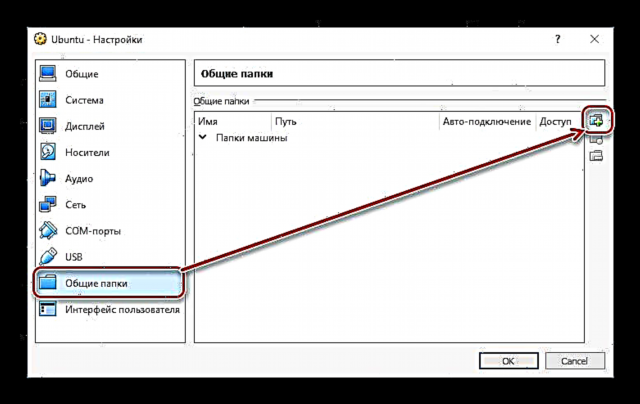



இந்த நிலை முடிந்ததும், மெய்நிகர் பாக்ஸை நன்றாக வடிவமைக்க வடிவமைக்கப்பட்ட கூடுதல் மென்பொருளை நீங்கள் பயன்படுத்த வேண்டும்.
படி 3: விருந்தினர் கூடுதல் நிறுவவும்
விருந்தினர் துணை நிரல்கள் மெய்நிகர் பாக்ஸ் என்பது மெய்நிகர் இயக்க முறைமைகளுடன் மிகவும் நெகிழ்வான வேலை செய்வதற்கான மேம்பட்ட அம்சங்களின் தனியுரிம தொகுப்பாகும்.
நிறுவும் முன், நிரல் மற்றும் துணை நிரல்களின் பொருந்தக்கூடிய சிக்கல்களைத் தவிர்ப்பதற்காக, மெய்நிகர் பாக்ஸை சமீபத்திய பதிப்பிற்கு புதுப்பிக்க மறக்காதீர்கள்.
VirtualBox இன் அதிகாரப்பூர்வ வலைத்தளத்தின் பதிவிறக்க பக்கத்திற்கு இந்த இணைப்பைப் பின்தொடரவும்.
இணைப்பைக் கிளிக் செய்க "அனைத்து ஆதரவு தளங்களும்" கோப்பைப் பதிவிறக்கவும்.

இது விண்டோஸ் மற்றும் லினக்ஸில் வித்தியாசமாக நிறுவப்பட்டுள்ளது, எனவே இவை இரண்டையும் பின்னர் பார்ப்போம்.
- விண்டோஸில் விஎம் மெய்நிகர் பாக்ஸ் நீட்டிப்பு தொகுப்பை நிறுவவும்
- VirtualBox மெனு பட்டியில், தேர்ந்தெடுக்கவும் "சாதனங்கள்" > "விருந்தினர் OS துணை நிரல்கள் வட்டு படத்தை ஏற்றவும் ...".
- விருந்தினர் சேர்க்கை நிறுவியுடன் ஒரு முன்மாதிரி வட்டு எக்ஸ்ப்ளோரரில் தோன்றும்.
- நிறுவியைத் தொடங்க இடது சுட்டி பொத்தானைக் கொண்டு வட்டில் இருமுறை கிளிக் செய்யவும்.
- துணை நிரல்கள் நிறுவப்படும் மெய்நிகர் OS இல் கோப்புறையைத் தேர்ந்தெடுக்கவும். பாதையை மாற்ற வேண்டாம் என்று பரிந்துரைக்கப்படுகிறது.
- நிறுவலுக்கான கூறுகள் காட்டப்படும். கிளிக் செய்க "நிறுவு".
- நிறுவல் தொடங்குகிறது.
- கேள்விக்கு: "இந்த சாதனத்திற்கான மென்பொருளை நிறுவவா?" தேர்ந்தெடுக்கவும் நிறுவவும்.
- முடிந்ததும், மறுதொடக்கம் செய்யும்படி கேட்கப்படுவீர்கள். கிளிக் செய்வதன் மூலம் ஒப்புக்கொள்கிறேன் "பினிஷ்".
- மறுதொடக்கம் செய்த பிறகு, எக்ஸ்ப்ளோரருக்குச் சென்று, பிரிவில் "நெட்வொர்க்" பகிரப்பட்ட அதே கோப்புறையை நீங்கள் காணலாம்.
- சில சந்தர்ப்பங்களில், பிணைய கண்டுபிடிப்பு முடக்கப்படலாம், நீங்கள் கிளிக் செய்யும் போது "நெட்வொர்க்" பின்வரும் பிழை செய்தி தோன்றும்:

கிளிக் செய்க சரி.
- ஒரு கோப்புறை திறக்கும், அதில் பிணைய அமைப்புகள் கிடைக்கவில்லை என்ற அறிவிப்பு இருக்கும். இந்த அறிவிப்பைக் கிளிக் செய்து தேர்ந்தெடுக்கவும் "பிணைய கண்டுபிடிப்பு மற்றும் கோப்பு பகிர்வை இயக்கு".
- பிணைய கண்டுபிடிப்பை இயக்குவது பற்றிய கேள்வியுடன் சாளரத்தில், முதல் விருப்பத்தைத் தேர்ந்தெடுக்கவும்: "இல்லை, இந்த கணினி தனிப்பட்ட முறையில் இணைக்கப்பட்டுள்ள பிணையத்தை உருவாக்குங்கள்".
- இப்போது கிளிக் செய்வதன் மூலம் "நெட்வொர்க்" சாளரத்தின் இடது பக்கத்தில் மீண்டும், பகிரப்பட்ட கோப்புறையை நீங்கள் காண்பீர்கள் "VBOXSVR".
- அதன் உள்ளே, நீங்கள் பகிர்ந்த கோப்புறையின் சேமிக்கப்பட்ட கோப்புகள் காண்பிக்கப்படும்.












- லினக்ஸில் விஎம் மெய்நிகர் பாக்ஸ் நீட்டிப்பு தொகுப்பை நிறுவவும்
லினக்ஸில் ஒரு OS இல் துணை நிரல்களை நிறுவுவது மிகவும் பொதுவான விநியோகத்திற்கான எடுத்துக்காட்டு - உபுண்டு.
- மெய்நிகர் அமைப்பைத் தொடங்கி மெனு பட்டியில் இருந்து மெய்நிகர் பாக்ஸைத் தேர்ந்தெடுக்கவும் "சாதனங்கள்" > "விருந்தினர் OS துணை நிரல்கள் வட்டு படத்தை ஏற்றவும் ...".
- இயங்கக்கூடியதை வட்டில் இயக்குமாறு கேட்டு ஒரு உரையாடல் பெட்டி திறக்கிறது. பொத்தானைக் கிளிக் செய்க இயக்கவும்.
- நிறுவல் செயல்முறை இதில் காண்பிக்கப்படும் "முனையம்"பின்னர் மூடப்படலாம்.
- உருவாக்கப்பட்ட பகிரப்பட்ட கோப்புறை பின்வரும் பிழையுடன் கிடைக்காமல் போகலாம்:
"இந்த கோப்புறையின் உள்ளடக்கங்களைக் காண்பிப்பதில் தோல்வி. Sf_folder_name பொருளின் உள்ளடக்கங்களைக் காண போதுமான அனுமதிகள் இல்லை".
எனவே, நீங்கள் ஒரு புதிய சாளரத்தை முன்கூட்டியே திறக்க பரிந்துரைக்கப்படுகிறது. "முனையம்" பின்வரும் கட்டளையை அதில் எழுதவும்:
sudo adduser vboxsf account_nameசூடோவிற்கான கடவுச்சொல்லை உள்ளிட்டு, பயனர் vboxsf குழுவில் சேர்க்கப்படும் வரை காத்திருக்கவும்.
- மெய்நிகர் கணினியை மீண்டும் துவக்கவும்.
- கணினியைத் தொடங்கிய பிறகு, எக்ஸ்ப்ளோரருக்குச் சென்று, இடதுபுறத்தில் உள்ள கோப்பகத்தில், பகிரப்பட்ட கோப்புறையைக் கண்டறியவும். இந்த வழக்கில், நிலையான கணினி கோப்புறை "படங்கள்" பொதுவானதாகிவிட்டது. இப்போது இதை ஹோஸ்ட் மற்றும் விருந்தினர் இயக்க முறைமைகள் மூலம் பயன்படுத்தலாம்.



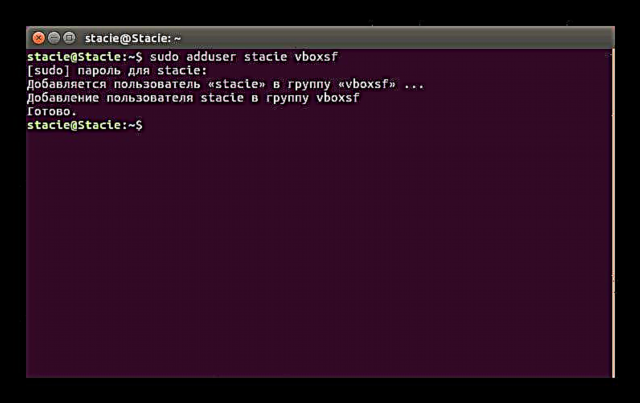

பிற லினக்ஸ் விநியோகங்களில், கடைசி படி சற்று வித்தியாசமாக இருக்கலாம், ஆனால் பெரும்பாலான சந்தர்ப்பங்களில் பகிரப்பட்ட கோப்புறையை இணைக்கும் கொள்கை அப்படியே இருக்கும்.
இந்த எளிய வழியில், நீங்கள் மெய்நிகர் பாக்ஸில் பகிரப்பட்ட கோப்புறைகளை எத்தனை ஏற்றலாம்.












